Jak odzyskać usuniętą historię na komputerze Mac (Google Chrome)
Autorstwa: Nathan E. Malpass, ostatnia aktualizacja: 29 października 2019 r
Google Chrome, podobnie jak inne przeglądarki, zapisuje historię stron, na których wcześniej surfowałeś. Jest to przydatne, gdy znajdziesz witrynę bardzo przydatną lub interesującą. Gdy zapomnisz nazwę witryny, możesz po prostu wyszukać ją w historii Google Chrome.
Są jednak chwile, kiedy omyłkowo usuwasz wszystkie historie przeglądarki. W takim przypadku nie będzie można znaleźć witryny, której szukasz. Może to być bardzo frustrujące, ponieważ ręczne wyszukiwanie witryny może być trudne, wiedząc, że istnieją miliony witryn.
W tym przewodniku nauczymy Cię jak odzyskać usuniętą historię na Macu (Google Chrome). W ten sposób nie musisz ręcznie szukać witryny i ponownie wyszukiwać w Google Chrome. Zacznijmy od całego przewodnika, aby rozwiązać problem.
01: Jak odzyskać usuniętą historię na Macu w Google Chrome przy użyciu odzyskiwania danych02: Odzyskaj usuniętą historię na komputerze Mac w przeglądarce Google Chrome przy użyciu konta Google03: Odzyskaj usuniętą historię na Macu w Google Chrome za pomocą Time Machine04: Jak odzyskać usuniętą historię na komputerze Mac w przeglądarce Google Chrome za pomocą plików cookieAby zawinąć to wszystko
01: Jak odzyskać usuniętą historię na Macu w Google Chrome przy użyciu odzyskiwania danych
Jeśli chcesz przywrócić różne typy danych na komputerze, musisz wybrać narzędzie do odzyskiwania danych. Jednym z najlepszych programów dostępnych na rynku jest Odzyskiwanie danych FoneDog. Został zbudowany specjalnie do przywracania danych z różnych urządzeń pamięci masowej.
Obsługiwane urządzenia to między innymi komputery, wewnętrzne dyski twarde, zewnętrzne dyski twarde, dyski flash USB oraz karty pamięci lub karty SD. Jeśli chcesz przywrócić pliki z Kosza, możesz to również zrobić.
Darmowe pobieranieDarmowe pobieranie
Gdy masz problem z Windows (np. Awarie i problemy z uruchamianiem), FoneDog Data Recovery z łatwością przywróci pliki na twoim komputerze. Dotyczy to również komputerów Mac. Utracone dane z powodu formatowania partycji, usuwania partycji, ponownej partycji, nieprawidłowego klonowania i infekcji wirusowych można również odzyskać za pomocą tego narzędzia.
Oto kroki, które należy wykonać, aby korzystać z FoneDog Data Recovery:
Krok 01 - Uruchom odzyskiwanie danych FoneDog
Pobierz, zainstaluj i uruchom FoneDog Data Recovery na swoim komputerze (Windows / Mac).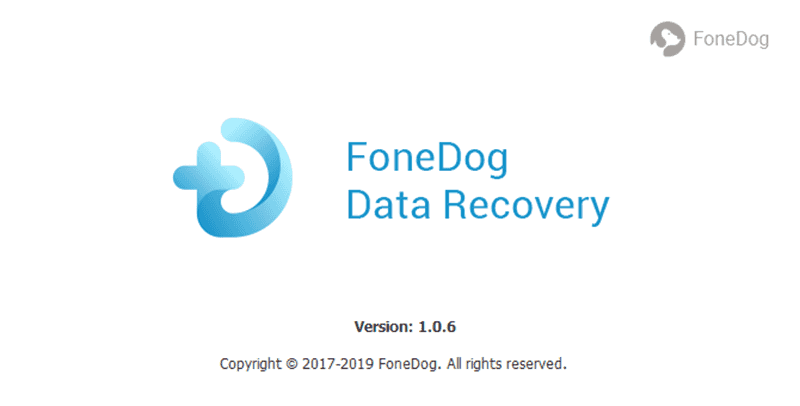
Krok 02 - Wybierz typ danych i urządzenie danych
Wybierz urządzenie, z którego chcesz pobrać pliki. Wybierz także typy plików, które chcesz przywrócić.
Krok 03 - Skanuj dane na komputerze
Kliknij „Skanuj”, poczekaj, aż proces się zakończy. Narzędzie wyświetli listę plików, które możesz przywrócić. Możesz także kliknąć „Głębokie skanowanie”, aby uzyskać szerszy zakres wyników.
Krok 04 - Odzyskaj usunięte dane na komputerze
Wybierz typy danych i rzeczywiste pliki, które chcesz odzyskać. Wybierz te, które chcesz przywrócić. Kliknij „Odzyskaj” i poczekaj, aż proces się zakończy.
02: Odzyskaj usuniętą historię na komputerze Mac w przeglądarce Google Chrome przy użyciu konta Google
Czy masz konto Google zalogowane w Chrome podczas przeglądania sieci? Jeśli to zrobisz, możesz przywrócić historię przeglądania historii Google na komputerze Mac. To pozwala ci wiedzieć jak odzyskać usuniętą historię na Macu (Google Chrome).
Historia przeglądania i zakładki na Twoim koncie Google są w nim zapisane. I można go odzyskać. Odwiedzić https://myactivity.google.com/myactivity i upewnij się, że jesteś zalogowany na swoje konto Google. Zobaczysz historię przeglądania w sieci posortowaną według godziny i dnia otwarcia stron. Teraz możesz po prostu przejrzeć historię i znaleźć stronę, której szukasz.
Należy pamiętać, że ta metoda działa tylko wtedy, gdy konto Google jest połączone z Chrome podczas sesji przeglądania. Jeśli Twoje konto Google nie jest połączone z przeglądarką, możesz wypróbować inną opcję. Możesz wypróbować trzeci poniżej.
03: Odzyskaj usuniętą historię na Macu w Google Chrome za pomocą Time Machine
Time Machine to wbudowane narzędzie w komputerach Mac. To świetny sposób na prawidłowe wykonanie kopii zapasowej danych i odzyskanie plików, które zostały usunięte lub nawet utracone. Dzięki temu narzędziu możesz także odzyskać historię przeglądania na komputerze Mac.
Jest to bardzo wygodna metoda odzyskiwania historii Chrome, kiedy tylko chcesz. Wystarczy aktywować opcję. Następnie możliwe jest odzyskiwanie danych - i obejmuje to historię przeglądania Google Chrome.
Oto kroki, które możesz wykonać, aby wiedzieć jak odzyskać usuniętą historię na Macu (Google Chrome):
Krok 01 - Upewnij się, że wehikuł czasu jest włączony. Jeśli nie masz pewności, czy jest on aktywowany, czy nie, powinieneś przejść do Menu. Następnie odwiedź Systems. Pojawi się menu Time Machine. Jeśli jest dezaktywowany, przełącz go, aby go włączyć. W ten sposób Time Machine zostanie włączona.
Krok 02 - Znajdź rozwijaną listę Wehikułu Czasu i przejdź do opcji znanej jako „Wejdź we Wehikuł Czasu”. Gdy to zrobisz, komputer Mac otworzy nowe okno, które pokazuje lokalizację twoich kopii zapasowych.
Krok 03 - Odwiedź aplikacje. Teraz Time Machine wyświetli migawkę różnych utworzonych kopii zapasowych. Znajdź migawkę usuniętej historii przeglądarki. Następnie naciśnij przycisk Przywróć. W ten sposób odzyskasz historię przeglądarki. 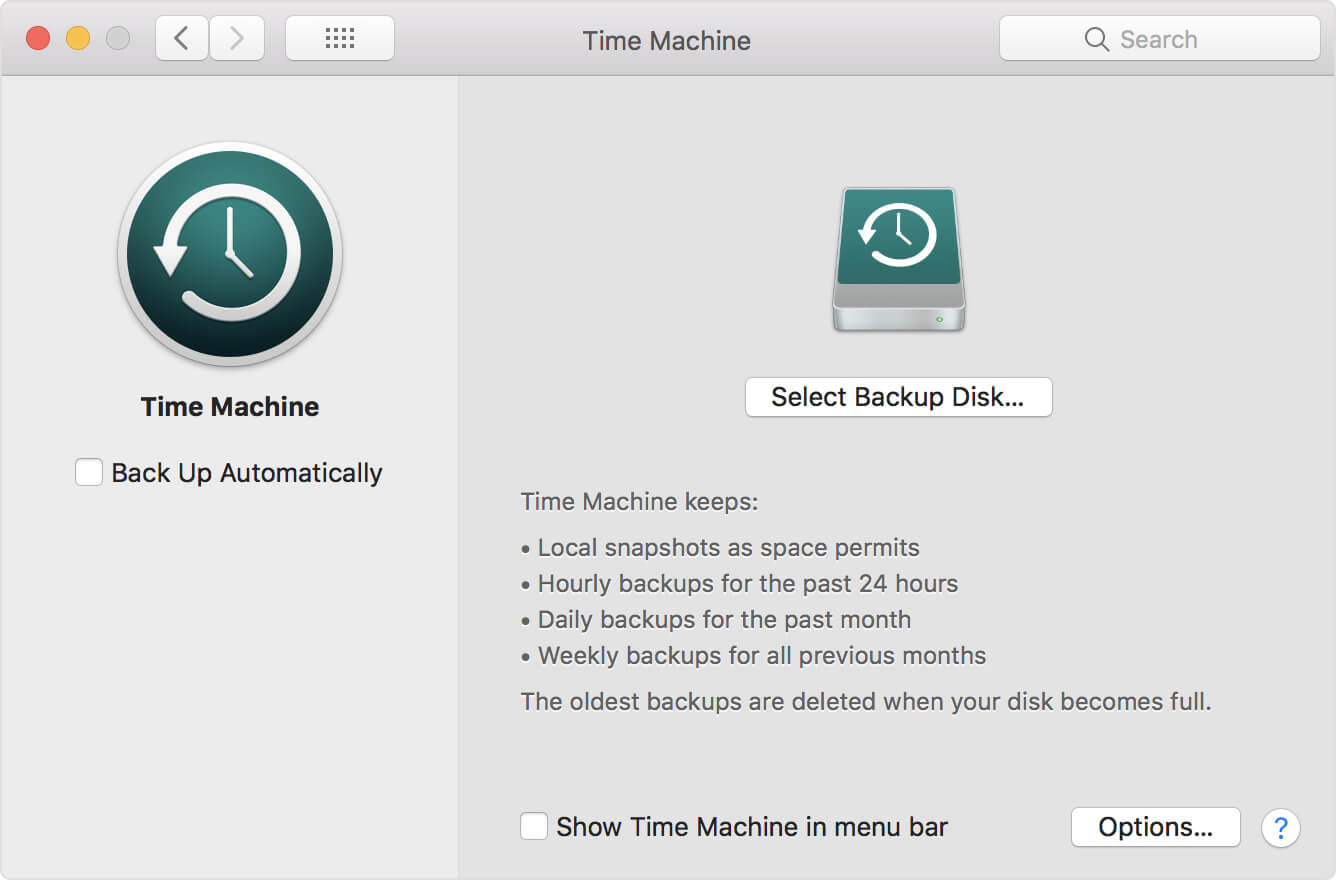
04: Jak odzyskać usuniętą historię na komputerze Mac w przeglądarce Google Chrome za pomocą plików cookie
Twoja historia przeglądania może zostać usunięta. Pliki cookie mogą jednak być nadal obecne. Jeśli tak, możesz nadal uzyskiwać dostęp do plików cookie Google Chrome w celu przywrócenia historii przeglądania. Oto kroki, jak odzyskać historię przeglądania w Google Chrome na Macu za pomocą plików cookie:
Krok 01 - Uruchom Google Chrome i kliknij przycisk Ustawienia znajdujący się w prawej górnej części interfejsu.
Krok 02 - Wyszukaj pliki cookie. Następnie wybierz Ustawienia treści. Następnie wybierz Pliki cookie.
Krok 03 - Przechodząc dalej, powinieneś wybrać „Zobacz wszystkie pliki cookie i dane witryny”.
Należy pamiętać, że jest to możliwe tylko wtedy, gdy pliki cookie nie zostały wcześniej usunięte. Jeśli tak, najlepszą opcją byłoby skorzystanie z FoneDog Data Recovery. To narzędzie pomoże Ci łatwo odzyskać dane dzięki intuicyjnemu interfejsowi użytkownika.
Aby zawinąć to wszystko
Usunięcie historii przeglądarki jest NIE-NIE, szczególnie jeśli musisz spojrzeć wstecz na strony, które wcześniej odwiedziłeś. Jeśli jednak zrobiłeś to przez pomyłkę, możesz bez wątpienia przywrócić go za pomocą FoneDog Data Recovery.
Inne sposoby odzyskiwania skasowanej historii na komputerze Mac (Google Chrome) obejmują korzystanie z konta Google, plików cookie i Time Machine. Jednak pierwsza opcja jest wciąż najłatwiejszym i najlepszym możliwym sposobem.
Chcielibyśmy zapytać, jak nam poszło w tym artykule? Czy byliśmy pomocni? Co powiesz na odzyskanie historii przeglądania na komputerze Mac? Czy masz inne rozwiązania tego problemu? Daj nam znać, wysyłając swoje komentarze poniżej.
Zostaw komentarz
Komentarz
Odzyskiwanie danych
FoneDog Data Recovery odzyskuje usunięte zdjęcia, filmy, pliki audio, e-maile i inne dane z systemu Windows, komputera Mac, dysku twardego, karty pamięci, dysku flash itp.
Darmowe pobieranie Darmowe pobieranieGorące artykuły
/
CIEKAWYDULL
/
PROSTYTRUDNY
Dziękuję Ci! Oto twoje wybory:
Doskonały
Ocena: 4.7 / 5 (na podstawie 108 oceny)
